Как да създадете 3D покритие (кутия) за информация продукт (DVD, CD диск, книги)
Здравейте, скъпи читатели на моя блог!
Но нещо все още не може да намери достойни възможности и да изберете един наистина качествени методи за тяхното създаване на най-различни програми и услуги, с които съм се занимавал.
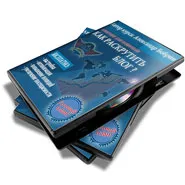
В тази статия ще ви покажа процеса на създаване само на качеството на 3D произведения на изкуството, и донесе онлайн услугите и няколко програми за този случай.
От създаването на информационни продукти като цяло за Infobusiness съм написал редица публикации, тук те са:
Препоръчвам ви да прочетете тези постове.
процес изображения се състои от различни части:
- Създаване на меню за автоматично стартиране;
- създаването на 3D капаци и други елементи на стоките;
- разрешение за продажба на обекта;
- създаване на банери и други стъпки ..
Колкото по-добре визуализацията ще се извършва, толкова по-добре продукта ще изглежда в очите на потенциалните си клиенти или абонати, които съответно ще доведе до увеличаване на продажбите, или по-скоро набор от базата данни на абонамент.
Ето защо аз избрах най-добрите начини за създаване на 3D покритие, тъй като по-голямата част от услугите и програмите, в крайна сметка да се създаде покритие на сравнително ниско качество (особено онлайн услуги).
И така, аз няма да пиша много писма и преминете директно към делото.
Създаване на 3D покритие (кутия) с помощта на Adobe Photoshop
Като цяло, за да се създаде една кутия или покриване на изкуството от всеки метод, е необходимо да се подготвят няколко изображения. В зависимост от вида на покритието количеството, вида и размера на тези образи, разбира се, да варира.
За вашия продукт, Аз съм подготвил тук са снимките.
2. латерална (лява) част:
3. Горната част (капак):
Всички тези образи, I "боядисани" на ръка в една и съща Photoshop.
След тези снимки са готови, ще трябва да свалите файла тук. Този скрипт файл (действие). Това действие е тествах последните версии на Adobe Photoshop (CS3 и CS5), всичко работи добре.
След това разархивирайте файла от архива и да е място на твърдия ви диск.
разопаковани файл (ection_box.ATN) открит с помощта на Adobe Photoshop софтуер (щракнете с десния бутон на мишката и от менюто изберете "Отваряне с ...").
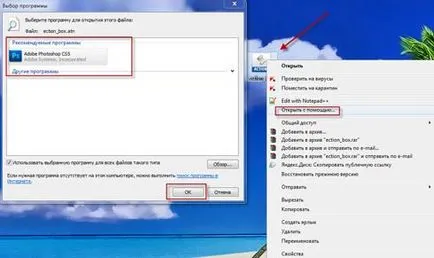
Програмата Adobe Photoshop, ще трябва да изберете действие «ection_box», която е в менюто за действия (работа), както е показано на скрийншота:
1. Стартирайте «Действие»
2. Старт «ection_box»
Ако имате достъп до тази опция, след което да я активирате в «Windows» раздела (прозорец) - «Действие» (операции).
Тогава разширите «ection_box» папка, изберете "на Стъпка 1 Създайте» и натиснете "Изпълнение на активни операции, или команда" (малък триъгълник в долната част на менюто «Действие»).
Като резултат от тези стъпки, ще ви тук шаблон:
Тук трябва да поставите предварително приготвения изображението, за да се получи нещо като това:
Сега в прозореца «действие», изберете втора точка «Стъпка 2 Render» и операции.
В резултат на тези действия се получава тук, така че е хубаво 3d кутия с отлично качество:

Как ще доведе?
Програми за създаване на 3D корици (кутии)
Опитах много софтуер за създаване на произведения на изкуството, но в крайна сметка избра за «Box Shot 3D» програма. Тази програма е платена, обаче, торенти да помогне!
След инсталиране на «Box Shot 3D» го стартирате и да изберете вид на бъдещото покритие на «Форми» раздел (форма).
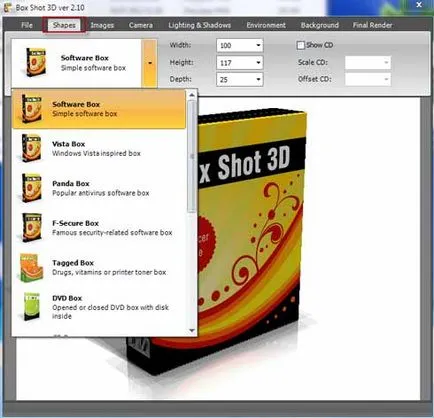
След това преминете към раздела «Образи» на (изображения) и изображенията се посочи по-рано, подготвени за различните елементи (Front, наляво, отгоре, и т.н.). Получи се нещо като това:
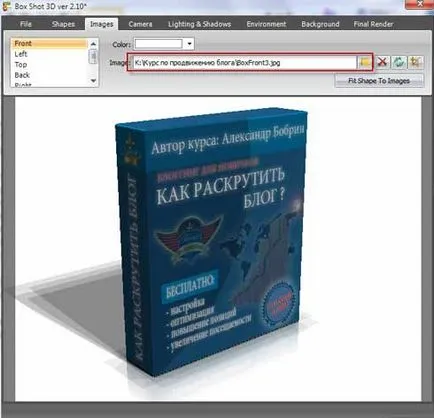
Тогава настроите външния вид на капака (нюанс, осветление, позиция, фон и т.н.) в другите раздели и да преминете към раздела «Final Render» (Final рендиране), определи бъдещата размера на изображението, както и неговото качество и натиснете «Начало Render» ,
В резултат на това аз имам това 3d покритие:
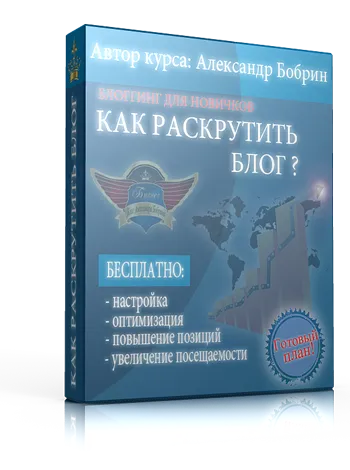
Как ще доведе?
За да създадете 3D кутии можете да използвате програмата «Q3DCover»: това е много лесен за използване и ви позволява да създадете огромен брой капак видове.
Тук е резултат от работата Q3DCover:

Както можете да видите, качеството е малко по-лошо.
Създаване на 3D покритие при използване на онлайн услуги?
За да работите с това, което трябва да си създадете профил, услугата е частично платена, но някои видове могат да направят безплатни капаци. Регистрацията е необходима, за да активирате възможността да добавяте свои собствени изображения.
След регистрацията, влезте в услугата, използвайки техните регистрационни данни и натиснете «Да започнем от тук».
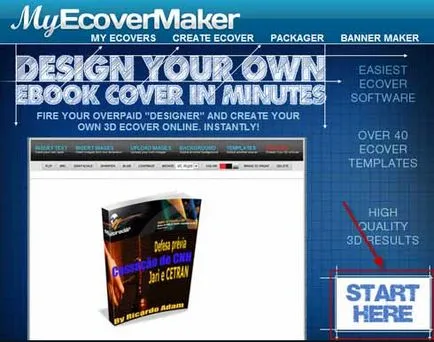
В следващата стъпка трябва да изберете вида на покритието, изисквано 3d. Всички безплатни опции, маркирани с червена панделка с «Свободен» надпис.
За съжаление, има няколко безплатни опции.
На следващо място, като изберете изображение, да коригира размера му и т.н. Обяснете по-нататък няма да, все пак, и буржоата на услугата, но работата е много лесно с него.
Това са кавъри с DVD имам:
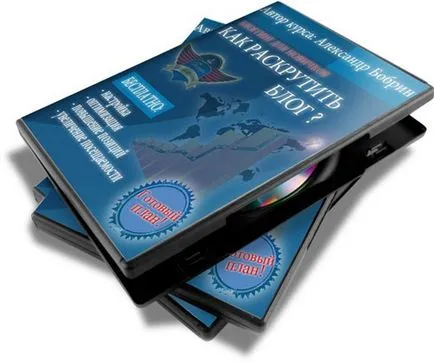
На тази имам всичко. Надявам се, че мнението ми е била полезна за вас. И това, което използвате, за да създадете 3D корици (кутии)?